Adobe Prelude CC 2022官方版是由著名的Adobe公司研发所推出的一款专为直观、高效的媒体整理和元数据输入而设计的视频记录和采集工具,简称为PL CC 2022,Adobe Prelude CC 2022官方版拥有优美的界面、卓越的性能,可以很好的服务到每个用户,大家可以通过这款软件快速标记和转码视频素材并快速创建粗剪,知识兔小编今日为大家分享的是Prelude CC 2022官方版。Adobe Prelude CC 2022官方版目前主要是用于视频的粗切,知识兔在视频编辑之前,需要经过粗剪、直观高效的媒体整理以及元数据输入,然后设计一个视频录制和采集工具,从而就能够快速标记和转码视频素材,然后快速的生成粗剪,接着知识兔可以运用到熟悉的PR进行配合使用。此外,Adobe Prelude CC 2022官方版包括用于稳定素材的Warp Stabilizer、动态时间轴裁切、扩展的多机编辑、调整图层等。是否准备转用终极工具集处理视频项。除此之外:Prelude CC 2022官方版还给广大的用户们分享了收录剪辑、转换素材、创建子剪辑标记和粗剪等一系列模式,无疑让用户们从此剪辑视频变得可以说毫不费力,轻轻松松帮助用户制作好莱坞大片级的视频,提升用户的整体编辑水平。感兴趣的朋友们欢迎前来下载体验。
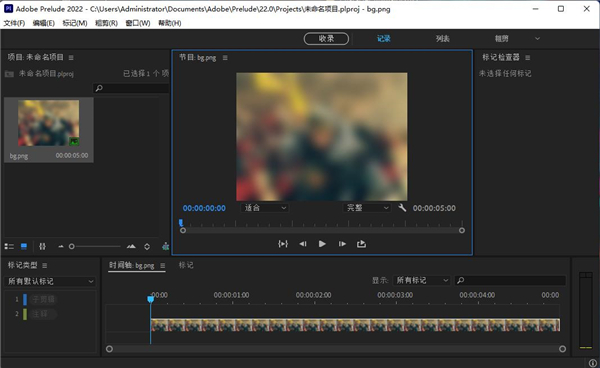
Adobe Prelude CC 2022官方版功能特色
1、粗剪
在基本编辑过程中使用粗剪,并了解创建粗剪、添加标记以及将粗剪导出到其他应用程序。
2、使用 Adobe Prelude 收录媒体剪辑
在软件中处理项目、收录和重命名文件以及向文件添加元数据。
3、在软件中处理视频剪辑
这种软件视频收录和记录工具,用于标记和转码来自基于文件的摄像机的素材。
4、使用团队项目的粗剪和编辑
团队项目的粗剪编辑功能。通过该功能,您可以与其他用户共享粗剪,也可以与其他 Adobe 应用程序(如 Premiere Pro 和 After Effects)共享粗剪。
5、将 Adobe Story 脚本与 Prelude 中的影片剪辑相链接
将 Prelude 中的影片剪辑与 Adobe Story 脚本相链接,然后分析剪辑以提高语音到文本转换的精确度。
Adobe Prelude CC 2022官方版使用教程
Prelude CC2020新手入门:
1.新建项目后,首先在项目窗口右键单击,创建一个粗剪(Create Rough Cut)。
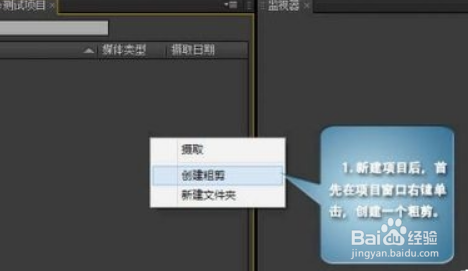
2. 点击“摄取”(Ingest ),打开摄取窗口,在左侧找到要摄取文件的目录,中间的视图内会出现支持的文件,与 Premiere Pro CS 6 一样,视图模式可切换,缩略图可悬停搜索。勾选要摄取的文件。
右侧“传送选项”(Transfer Option ),是你打算传送文件的目标位置(Destination )设定,如果要转码(Transcode)为不同格式的文件,可增加“目标位置”(Add Destination ),每增加一个目标目录,可以设置一种不同的编码格式。摄取时,会将同样的文件以不同的编码传送到你指定的文件夹内。如果不打算转码,保持一个“主目标位置”( Primary Destination )就可以了。
选中文件并设置好目标位置,点摄取窗口右下的“摄取”(Ingest ),开始传送文件。
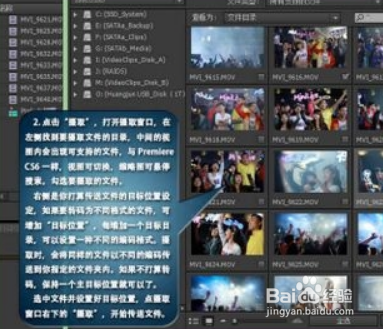
3. 文件摄取后会出现在项目面板内,如果之前设置过转码,摄取期间会自动调用 Adobe Media Encoder 进行转码。
现在开始为素材执行标记设定。因为知识兔重点说到的是如何进行粗剪,这里将主要运用的是“子剪辑”标记的插入:双击一段素材,让其出现在下方的时间线,进入“记录”(Logging)状态,通过播
放或以指示器选好一个入点位置,然后点一下“标记类型”(Marker Type)面板中的“子剪辑”(Subclip ),时间线上的素材就会在当前位置、素材的上方出现一个带调整头的标记条,你可以拖动前后调整头,调整标记范围,确认好出点位置后,也可以在右侧中间的“标记检测”栏(Marker Inspector)下点一下“出点”进行确认。每一段素材内,根据你的需要,可以设定若干个标记,如果是进行粗剪,选择的不同段落都应插入“子剪辑”标记。另外,标记是可以叠加的,你可以在相关位置同时插入“注释”等标记输入想法、思路等词句,方便最终编辑时参考。设好一段素材标记后,选择下一段素材,会被提示是否保存对前一段素材的更改,点击“是”。所有标记设置都可随时双击有关素材返回修改。

4. 设定好准备粗剪的素材后,会发现项目面板内,源素材下面会多出一组“媒体类型”(Media Type)显示为“子剪辑”(Subclip )的文件,这些就是你已经设置好子剪辑标记的不同素材片段。这时双击最早创建的那个粗剪文件,下方会出现一条空白的时间线。现在要准备进入粗剪了。

5. 将子剪辑添加到粗剪的时间线,有几种方式:
第一种,在项目面板内,右键选中“媒体类型”为“子剪辑”的文件,在跳出菜单上选择“附加到粗剪”(Append to Rough Cut );
第二种,用鼠标将项目面板内“媒体类型”为“子剪辑”的文件直接拖放到时间线。按住 Ctrl 或 Shift 键,可以多选。
第三种,在设置标记的时间线上(双击插入过标记的素材即可立即进入),选中子剪辑类型的标记,然后选顶部菜单“粗剪”下的“添加选择的标记”,这里可执行快捷键:Shift 加 = 号。
上述三种方式的添加子剪辑到粗剪时间线,素材都是按标记序号排列。如果要单独插入子剪辑或素材,需要用到另一种方法。

Adobe Prelude CC 2022官方版系统要求
- 处理器:英特尔。 Intel 6thGen 或更新的 CPU
- 操作系统:Microsoft Windows 10 (64-bit) version 1703 or later (required)
- 内存:16 GB 内存(推荐 32 GB)
- 4 GB 的 GPU 显存
- 硬盘空间:用于应用程序安装和缓存的快速内部 SSD(推荐)。加上临时媒体空间
- 显示器分辨率:1920 x 1080 或更高的显示分辨率
- 硬盘驱动器速度:7200 RPM 或更快的硬盘驱动器(推荐多个快速磁盘驱动器)
- GPU:经过 Adob??e 认证的 GPU 卡可实现 GPU 加速性能
- 其他:QuickTime 功能需要 QuickTime 7.6.6 软件
下载仅供下载体验和测试学习,不得商用和正当使用。
下载体验
